Il SQL Server Management Studio di Microsoft (SSMS) è lo strumento principale per lavorare con i database di SQL Server. In questo articolo, ti guiderò attraverso i passaggi che devi seguire per scaricare e installare SQL Server Management Studio sul tuo PC.
Cos’è SQL Server Management Studio?
SQL Server Management Studio fornisce un ambiente integrato che include strumenti grafici come Object Explorer, che ti consente di navigare, selezionare e lavorare con tutti gli oggetti sul server. C’è anche Query Editor, che ti permette di sviluppare ed eseguire comandi e script T-SQL.
A short history of SQL Server Management Studio
Microsoft ha lanciato per la prima volta SQL Server Management Studio con SQL Server 2005. È il successore di Enterprise Manager, che faceva parte di SQL Server 2000 e versioni precedenti.
Nel giugno 2015, Microsoft ha annunciato che le future versioni di SSMS sarebbero state rilasciate in modo indipendente da SQL Server stesso. Gli utenti devono ora scaricare e installare SSMS separatamente da SQL Server.
La versione attuale di SSMS è la 19.1, che può connettersi a SQL Server 2022 e ha compatibilità con le versioni precedenti di SQL Server 2014 e successive. Supporta anche il lavoro con le ultime funzionalità cloud in Azure SQL Database, Azure Synapse Analytics e Microsoft Fabric.
Cos’è Azure Data Studio?
A partire da SSMS 18.7, Azure Data Studio (ADS) è ora installato automaticamente insieme a SSMS. Prima di questo, ADS era un prodotto scaricabile separatamente.
A differenza di SSMS, che è un’offerta specifica per Windows, ADS è un’app desktop open source e multi-piattaforma orientata principalmente allo sviluppo di T-SQL. Offre la navigazione di base degli oggetti e alcune funzionalità di gestione limitate come la possibilità di eseguire il backup del database. Tuttavia, non offre la gamma completa di opzioni di gestione di SQL Server presenti in SSMS.
Per scopi di sviluppo, Azure Data Studio fornisce diverse funzionalità che non sono presenti in SSMS, tra cui il supporto per i progetti, i notebook, l’integrazione con il controllo del codice sorgente e la possibilità di esportare i risultati delle query in CSV, JSON, XLSX. ADS può essere eseguito su Windows, Linux e macOS.
Sia SSMS che ADS sono completamente gratuiti da utilizzare. Possono essere installati su un sistema fisico o su una macchina virtuale, e entrambi ti consentono di lavorare con più istanze di SQL Server nella tua infrastruttura SQL.
Come scaricare SQL Server Management Studio
SQL Server Management Studio si trova sul sito web di Microsoft. I requisiti hardware minimi sono piuttosto bassi poiché Microsoft elenca una CPU da 1,8 GHz, 2 GB di RAM e 2 GB di archiviazione.
Se hai bisogno di connetterti a versioni precedenti di SQL Server, Microsoft fornisce anche SSMS 18.x, SSMS 17.x, SSMS 16.x. L’installazione di SSMS 19.x non aggiorna o sostituisce le versioni di SSMS 18.x o precedenti. Per scaricare le versioni precedenti di SSMS puoi andare a Versioni precedenti di SSMS.
Per scaricare SQL Server Management Studio, vai al sito web di Microsoft Learn e poi clicca sul link Download gratuito per SQL Server Management Studio (SSMS) 19.1. Questo scaricherà l’eseguibile SSMS-Setup-ENU.exe.
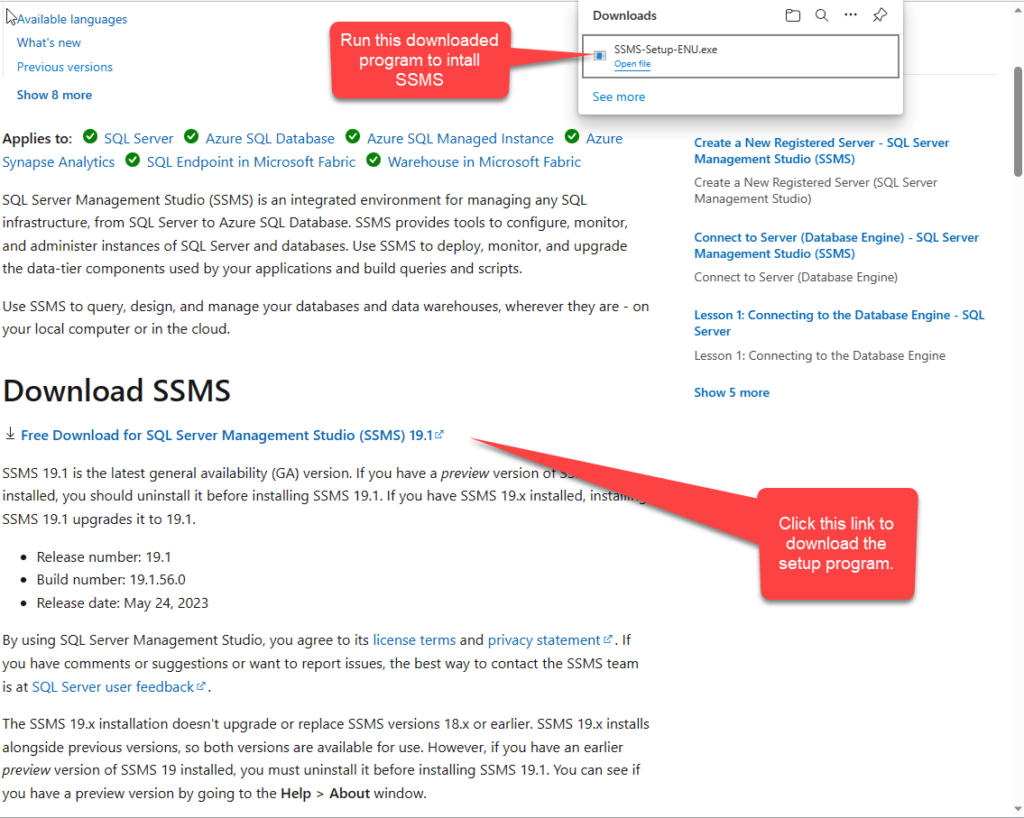
Se stai utilizzando una lingua diversa dall’inglese, la parte ENU del nome sarà diversa. Puoi scaricare lingue diverse per SSMS/ADS andando a lingue disponibili.
Installa SQL Server Management Studio
L’esecuzione del programma SSMS-Setup-ENU.exe installerà sia SQL Server Management Studio che Azure Data Studio e tutti i loro componenti. Si noti che non è sempre consigliabile eseguire questa installazione sui sistemi SQL Server di produzione: per i server di produzione, è consigliabile installare SSMS e ADS su un sistema client in rete. Per i server di sviluppo, è possibile procedere con l’installazione di SSMS/ADS sul sistema server stesso.
Iniziamo l’installazione di SQL Server Management Studio:
- La finestra di benvenuto che puoi vedere di seguito conferma la versione di SSMS (19.1) che stai per installare. Dopo aver scelto dove desideri installare l’applicazione, fai clic su Install per avviare il processo di installazione.
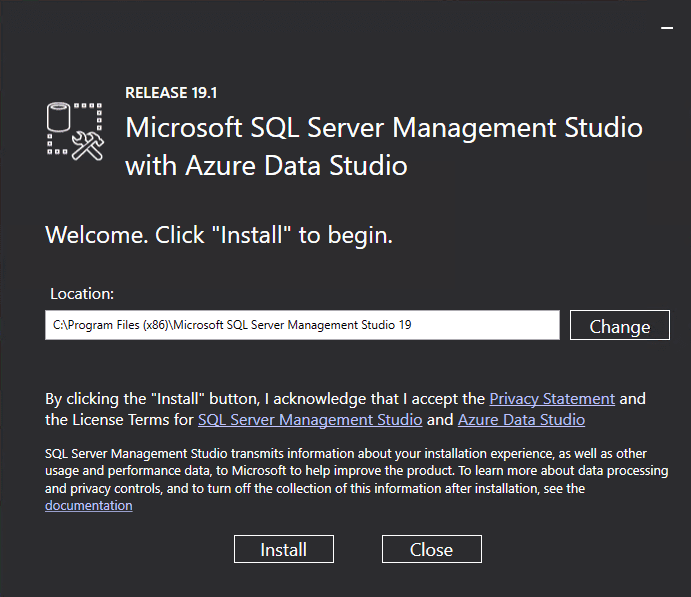
- Una volta avviata l’installazione, verrà visualizzata una finestra di dialogo che mostra il progresso generale. L’intero setup richiede alcuni minuti e non ci sono altre fasi intermedie o scelte da fare.
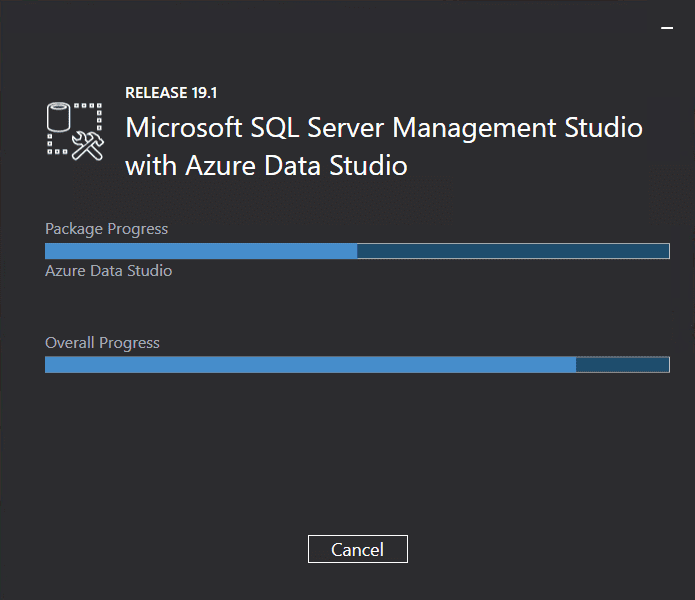
- Quando l’installazione è completata, vedrai la seguente finestra di dialogo e potrai semplicemente fare clic su Close.
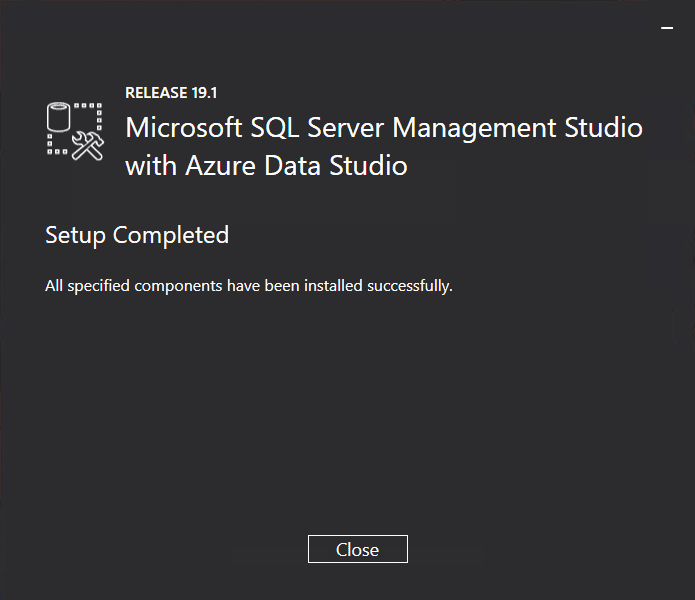
A questo punto, sia SSMS che ADS sono stati installati sul tuo PC e puoi procedere ad eseguirli. Di solito, non è necessario riavviare il sistema.
Connessione di SQL Server Management Studio a SQL Server
Iniziamo ad utilizzare SQL Server Management Studio per connetterci a una o più istanze di SQL Server:
- Per avviare SSMS, apri il menu Start e cerca Microsoft SQL SERVER Tools 19. Espandi il nodo cliccando sulla freccia in basso, e poi seleziona SQL Server Management Studio 19.
- La prima schermata che vedrai è la seguente finestra di dialogo Connetti al server.
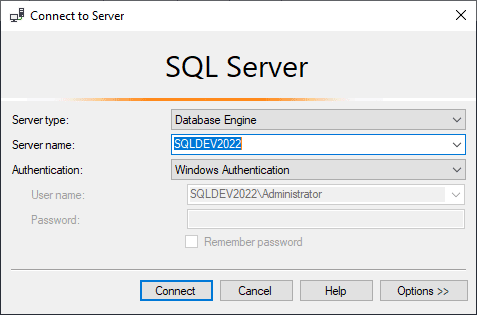
- Per connetterti al server del database relazionale, seleziona Database Engine dal menu a discesa Tipo server, e poi inserisci il nome dell’istanza di SQL Server a cui desideri connetterti. Se ti trovi su un sistema di sviluppo e SSMS è sullo stesso sistema dell’istanza di SQL Server, puoi inserire solo un “.” (un punto – senza virgolette) per il Nome server.
- Successivamente, fornisci il metodo di autenticazione. Nella maggior parte dei casi, dovrebbe essere Autenticazione di Windows, che utilizzerà le tue credenziali di accesso attuali per connettersi all’istanza di SQL Server.
- Potresti anche scegliere l’autenticazione di SQL Server o Azure Active Directory. Per utilizzare l’autenticazione di SQL Server, dovresti fornire un ID di accesso e una password di SQL Server.
- Cliccando su Connetti attaccherai SSMS all’istanza di SQL Server, come puoi vedere di seguito.
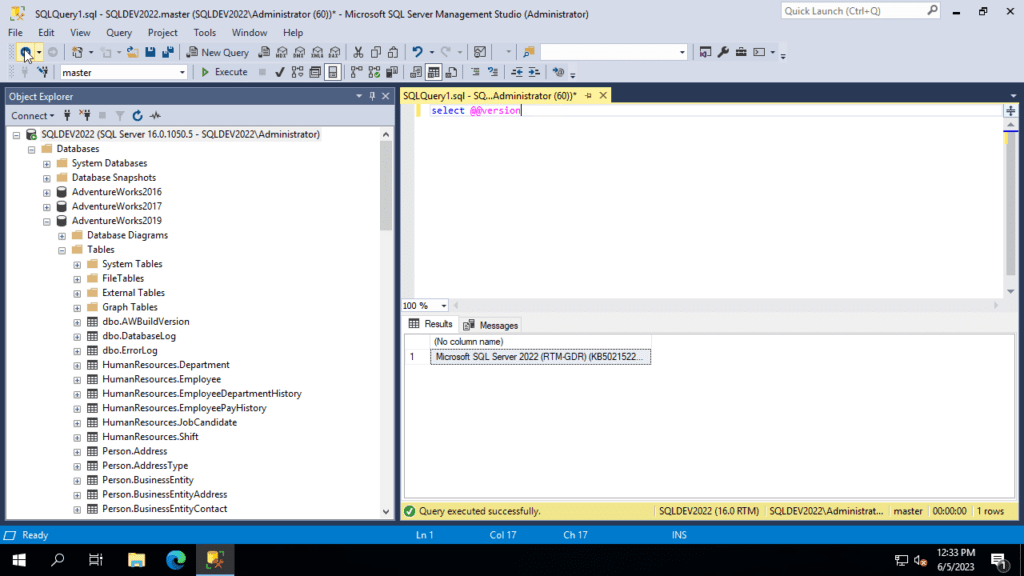
Nel riquadro sinistro dell’Esplora oggetti di SSMS, puoi vedere alcuni dei database e delle tabelle presenti nel sistema di SQL Server.
Come connettersi a Azure Data Studio a SQL Server
Il processo di connessione per Azure Data Studio è molto simile a SSMS:
- Quando ADS si apre per la prima volta, vedrai la seguente schermata di benvenuto.
- Per stabilire una nuova connessione a un’istanza di SQL Server, fare clic su Nuovo e selezionare Nuova connessione nel menu a discesa.
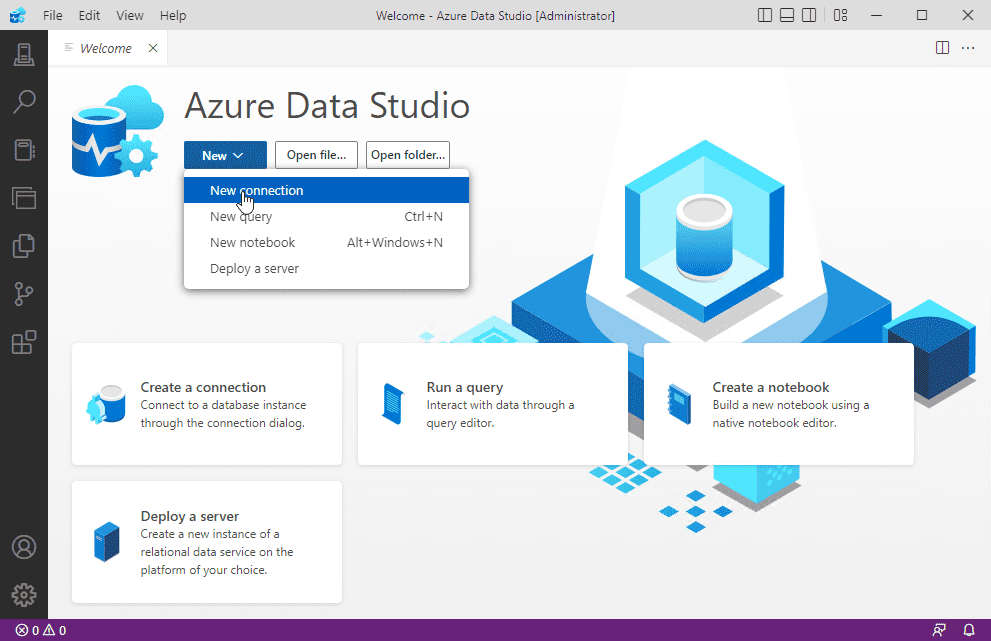
- Il dialogo di connessione ADS è molto simile al dialogo di connessione SSMS. Qui, il Tipo di connessione è impostato su SQL Server.
- Il parametro Server prende il nome dell’istanza di SQL Server, che può essere un “.” (un punto – senza virgolette) se ci si sta connettendo a un computer locale.
- Come con SSMS, è necessario scegliere il Tipo di autenticazione. Tipicamente, si utilizzerebbe la modalità di Autenticazione Windows, ma potreste anche utilizzare l’autenticazione SQL Server o Azure AD a seconda dell’istanza di SQL Server.
- È anche possibile specificare il nome del database a cui si desidera connettersi, ma questo è facoltativo.
- Cliccando sul pulsante Connetti si collegherà ADS al sistema SQL Server.
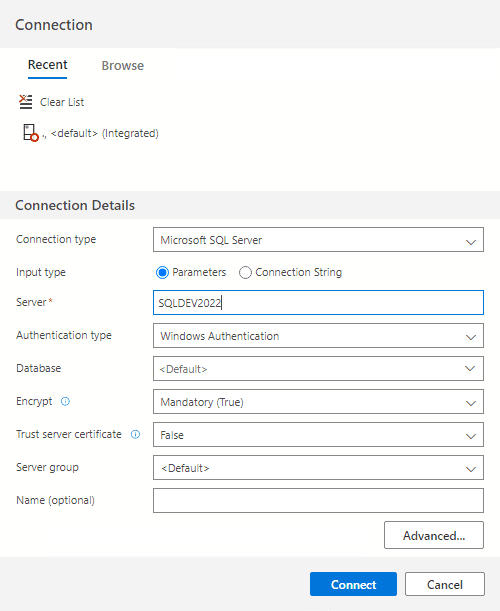
Dopo che ADS si è connesso a un’istanza del database, è possibile utilizzarlo per navigare tra i database e i loro oggetti, oppure è possibile creare ed eseguire query e notebook.
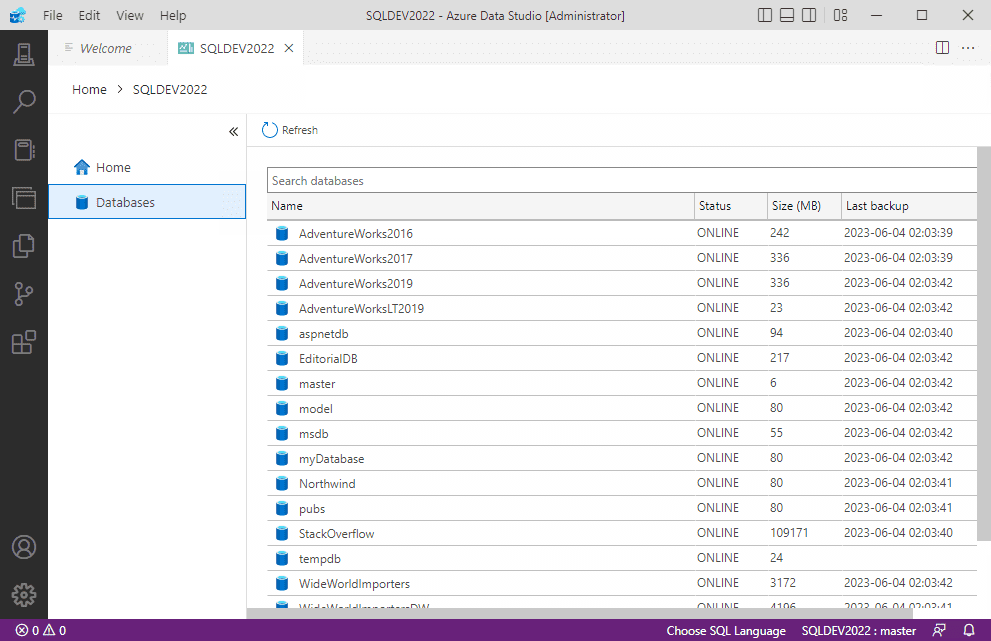
Dovresti utilizzare SQL Server Management Studio o Azure Data Studio?
In questo tutorial, ti ho mostrato come scaricare e installare SQL Server Management Studio e Azure Data Studio, che sono i due principali strumenti di gestione e sviluppo per SQL Server. SSMS è principalmente uno strumento di gestione e funziona solo su Windows. ADS, invece, è principalmente uno strumento di sviluppo che funziona su piattaforme multiple, inclusi Windows, Linux e Mac.
Come hai visto, il download di SSMS include ora anche ADS, anche se c’è anche un download separato per quest’applicazione. Entrambi i prodotti sono completamente gratuiti per uso personale e commerciale e possono connettersi a più istanze di SQL Server.
Articolo correlato:
Source:
https://petri.com/install-sql-server-management-studio/













